
오늘 여러분에게 소개해드릴 맥에서 사용하는 필수앱. 프로그램 창을 효과적으로 빠르고 쉽게 정리할 수 있는 앱을 소개하고자 합니다. 맥(Mac OS) 운영체제 손쉬운 화면 분할로 작업공간 효율적으로 사용할 수 있는 앱, 바로 Magnet(마그넷)입니다.
맥을 사용하다가 보면, 한 화면에 여러개의 프로그램을 실행하는 경우가 꽤 많습니다. 저는 왼쪽에 자료를 보면서, 오른쪽 창에 블로그 글을 포스팅할 때 정말 유용하게 사용하고 있습니다. 화면에 여러 개의 창을 띄우면서 작업하거나, 정렬할 때 정말 유용하게 사용할 수 있는 앱입니다.
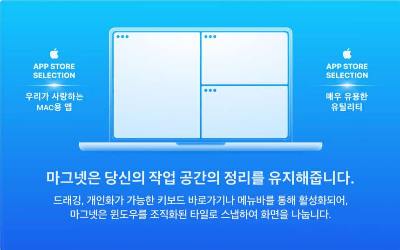
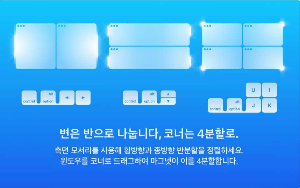
마그넷은 현재 맥 앱스토에서 4400원 이라는 가격에 바로 다운 받을 수 있습니다.
Magnet(마그넷) 프로그램 구매
원래 9900원에 판매하던 프로그램인데요. 현재 4400원으로 할인을 하고 있습니다. 가격이 항상 변동하는 프로그램이다 보니 지금 저렴하게 가격이 책정되어 있으니 구매해서 사용하셔도 될 것 같습니다.
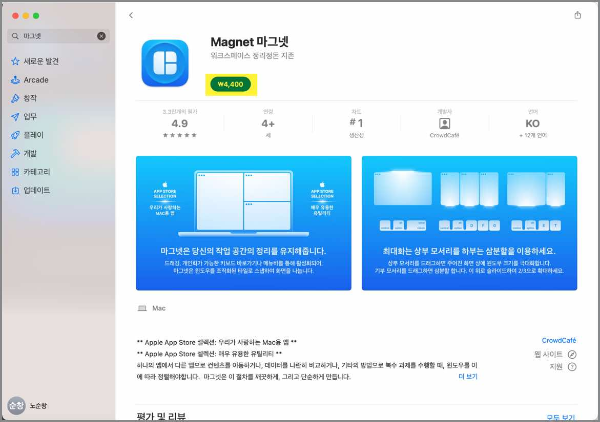
마그넷은 유료앱에서도 상위권을 차지할 정도로 많은 유저들이 사용하는 앱입니다. 저도 블로그를 시작하면서 마그넷을 사용하기 시작하였습니다. 정말 유용한 프로그램이네요.
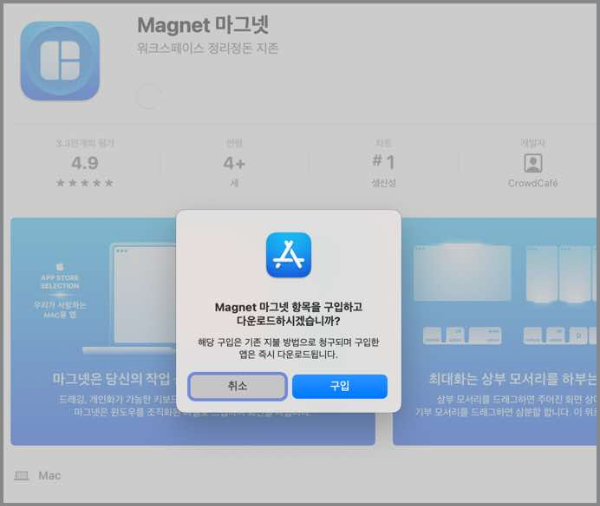
마그넷 승인 및 설치하기
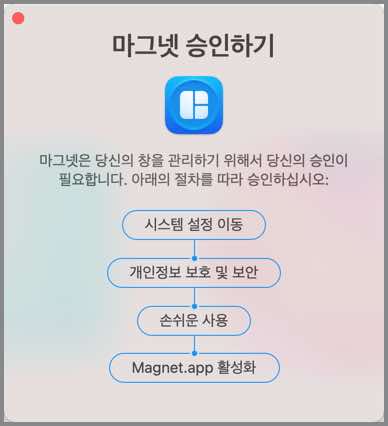
▲ 앱을 구매하고 설치하시면 마그넷 승인을 요청하는 팝업창이 뜹니다.
1) 시스템 환경설정 이동

2) 개인정보 보호 및 보안
3) 손쉬운 사용으로 이동합니다.
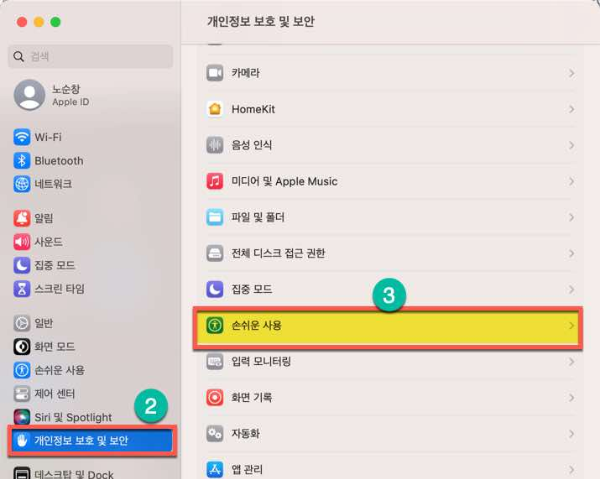
4) 손쉬운 사용 에서 마그넷 권한을 승인해주면 됩니다.
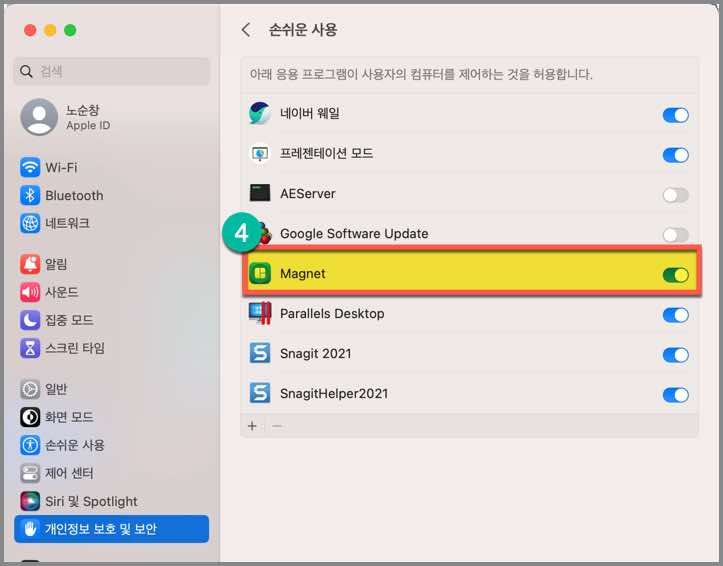
5) 마그넷 설치 완료

▲ 권한이 승인되면 위와 같이 축하합니다 라는 메시지가 나타납니다. 로그인 시 마그넷 론칭하기를 클릭하면 맥 시작하고 로그인하면 자동으로 백그라운드에서 동작을 합니다. 저는 이렇게 사용하고 있습니다.
마그넷 사용방법은 정말 간단합니다. 일단 앱을 설치하면 화면 상단 알림바에 아래와 같이 앱을 바로 실행할 수 있는 아이콘이 생성됩니다. 프로그램 창을 선택하고 아래 그림처럼 왼쪽/오른쪽/위/아래 등등 원하는 분할 명령을 클릭하시거나 단축키를 활용하면 빠르게 창을 배치할 수 있습니다.
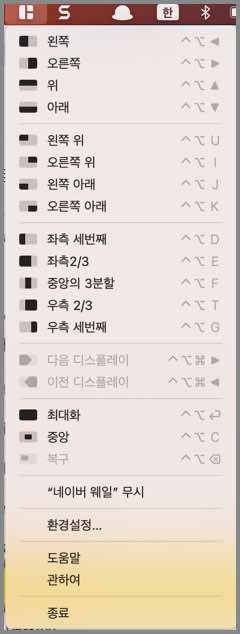
하나의 작업공간에서 윈도우 앱을 지정한 후에, 창의 크기를 줄이거나, 늘릴수가 있습니다. 위치를 고정하여 실행된 여러개의 프로그램 창을 정렬할 수도 있습니다. 마그넷의 큰 장점은 바로 화면 분할을 자유자재로 할 수 있다는 점입니다. 작업창의 사이즈가 진짜로 정확하게 딱 맞게 분할됩니다. 특히 외장모니터를 사용할 경우에 더 편리하게 사용할 수 있을 것입니다.
마그넷 단축키 설정
환경설정에서 마그넷 단축키를 설정 변경할 수 있습니다. 단축키를 활용하여 빠른 설정으로 효율을 높일 수 있습니다. 사용자에 맞게 단축키 변경이 가능하고 부팅시에 마그넷 앱이 자동으로 켜지게끔 할 수도 있습니다.
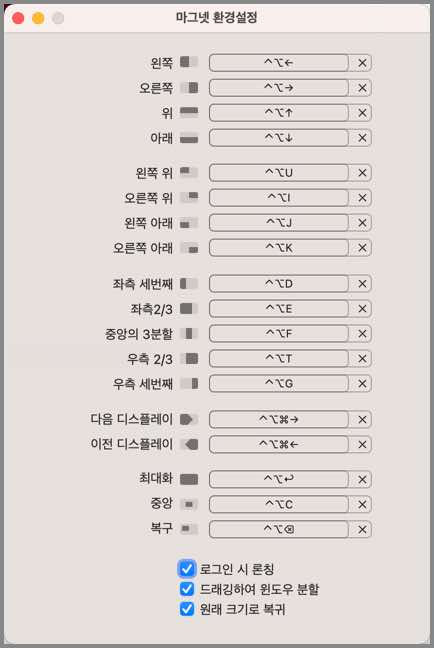
당장 4400원이라는 돈이 아까울 수도 있습니다만, 값어치는 충분히 하는것 같습니다. 한 화면에서 여러 개의 프로그램을 띄워서 작업하는 유저들은 반드시 필요한 프로그램입니다. 구매하신다면 정말 후회안하실 거에요. 외부 모니터도 적용이 가능하기 때문에 한 번 구매하셔서 사용하시면 정말 유용할 겁니다.
'OS & IT 기기 > MAC OS' 카테고리의 다른 글
| [MAC OS TIPS] 맥 운영체제 다크 모드 설정하는 방법 (0) | 2022.11.20 |
|---|---|
| [맥 추천앱] Netflix, Youtube OTT 서비스를 앱 하나로 한꺼번에 모아 보기 (0) | 2022.11.20 |
| [MAC OS Tips] 맥 저장공간 관리하기(용량 줄이기) (0) | 2020.12.26 |
| [Mac에서 윈도우 사용하기] VMware Fusion 과 Parallels(패러럴즈) 비교 (0) | 2020.12.26 |
| 맥(MAC) 파인더에서 구글 드라이브 마운트하여 사용하기 (0) | 2020.09.17 |




댓글